
AMD Radeon programmatūra ļauj jums kontrolēt būtībā visu, kas attiecas uz jūsu grafisko karti. Taču pēc vairākām iterācijām AMD programmās joprojām tiek rādītas problēmas operētājsistēmā Windows, un visizplatītākā ir AMD Radeon programmatūra netiek atvērta .
Bet neuztraucieties, ja jums ir tāda pati problēma. Šeit mēs esam apkopojuši dažus labojumus, kas ir strādājuši daudziem spēlētājiem. Izmēģiniet tos un ļaujiet Radeon programmatūrai darboties vienā mirklī.
Izmēģiniet šos labojumus
Jums var nebūt nepieciešams izmēģināt tos visus. Vienkārši ejiet uz leju sarakstā, līdz atrodat to, kas rada šarmu.
- Pārbaudiet sistēmas atjauninājumus
- Skenējiet un salabojiet savus draiverus
- Veiciet tīru sāknēšanu
- Pārbūvējiet Radeon profilus
- Tastatūrā nospiediet Uzvarēt (Windows logotipa taustiņš). Ekrāna apakšējā kreisajā stūrī noklikšķiniet uz zobrata ikona lai atvērtu iestatījumus.

- Ritiniet uz leju un atlasiet Atjaunināšana un drošība .

- Klikšķis Windows atjaunināšana .

- Klikšķis Meklēt atjauninājumus . Pēc tam pagaidiet, līdz process tiks pabeigts. Pēc tam restartējiet datoru.

- Lejupielādējiet un instalējiet Driver Easy.
- Palaidiet Driver Easy un noklikšķiniet uz Skenēt tagad pogu. Driver Easy pēc tam skenēs jūsu datoru un noteiks visus draiverus, kas radīs problēmas.

- Klikšķis Atjaunot visu lai automātiski lejupielādētu un instalētu pareizo versiju visi draiveri, kas jūsu sistēmā trūkst vai ir novecojuši.
(Tas prasa Pro versija — jums tiks piedāvāts jaunināt, noklikšķinot uz Atjaunināt visu. Ja nevēlaties maksāt par Pro versiju, joprojām varat lejupielādēt un instalēt visus nepieciešamos draiverus, izmantojot bezmaksas versiju; jums tie vienkārši jālejupielādē pa vienam un manuāli jāinstalē parastajā Windows veidā.)

- Tastatūrā nospiediet Win+R (Windows logotipa taustiņu un taustiņu r), lai izsauktu lodziņu Palaist. Ierakstiet vai ielīmējiet msconfig un noklikšķiniet labi .

- Uznirstošajā logā pārejiet uz Pakalpojumi cilni un atzīmējiet izvēles rūtiņu blakus Slēpt visus Microsoft pakalpojumus .

- Tastatūrā nospiediet Ctrl , Shift un Esc tajā pašā laikā, lai atvērtu uzdevumu pārvaldnieku, pēc tam pārejiet uz Uzsākt cilne.

- Pa vienam atlasiet visas programmas, par kurām jums ir aizdomas, ka tās varētu traucēt, un noklikšķiniet uz Atspējot .

- Restartējiet datoru.
- Tastatūrā nospiediet Win+R (Windows logotipa taustiņu un taustiņu R), lai atvērtu lodziņu Palaist. Ierakstiet vai ielīmējiet % localappdata% / AMD / CN un noklikšķiniet labi .

- Izdzēsiet failu ar nosaukumu gmdb.blb . Pēc tam restartējiet datoru un pārbaudiet, vai Radeon programmatūra tagad darbojas.

- Ja tas jums nepalīdz, atkārtojiet darbības, bet izdzēsiet visa CN mape .
- Lejupielādēt un instalējiet Restoro.
- Atveriet Restoro. Tas veiks jūsu datora bezmaksas skenēšanu un sniegs jums detalizēts datora statusa ziņojums .

- Kad esat pabeidzis, jūs redzēsit pārskatu, kurā būs norādītas visas problēmas. Lai automātiski novērstu visas problēmas, noklikšķiniet uz SĀKT REMONTU (Jums būs jāiegādājas pilna versija. Tai ir 60 dienu naudas atdošanas garantija, lai jūs jebkurā laikā varētu atmaksāt naudu, ja Restoro neatrisina jūsu problēmu).

- AMD
- Radeons
1. labojums: pārbaudiet, vai nav sistēmas atjauninājumu
Liela daļa lietotāju, kas saskaras ar šo problēmu, nesen ir atjauninājuši savu sistēmu. Tā kā jūs nevarat apturēt Windows atjaunināšanu, varat manuāli pārbaudiet atjauninājumus un pārbaudiet, vai ir jaunāks ielāps, kas paredzēts Radeon programmatūras problēmai.
Tālāk ir norādīts, kā manuāli pārbaudīt atjauninājumus.
Pēc visu sistēmas atjauninājumu instalēšanas veiciet restartēšanu un pārbaudiet, vai Radeon programmatūra tagad darbojas.
Ja tas jums nepalīdz, apskatiet nākamo labojumu.
2. labojums: skenējiet un labojiet draiverus
Šī problēma var norādīt, ka lietojat kļūdains vai novecojis grafikas draiveris . Tāpēc, ja neatceraties, kad pēdējo reizi pārbaudījāt draivera atjauninājumus, noteikti dariet to tagad. Jaunākais GPU draiveris parasti pārraksta kļūdainos iestatījumus un novērš lielāko daļu saderības problēmu.
Varat atjaunināt draiverus manuāli, apmeklējot AMD vietni, atrodot jaunāko pareizo instalēšanas programmu un instalējot soli pa solim. Bet, ja nevēlaties spēlēt ar ierīču draiveriem, varat atjaunināt draiverus automātiski, izmantojot Vienkāršs vadītājs . Un tas ir atjaunošanas punkta funkcija palīdzēs jums droši atgūties no kļūdainiem draiveru atjauninājumiem.
Ja jūsu datoram ir pastāvīgas displeja problēmas, ieteicams izmantot trešās puses draivera atjauninātāju. Profesionāls rīks ne tikai atjaunina datora draiverus, bet arī labojumi tās, kas ir vai nu salauztas, vai vispār pazudušas.Pēc draiveru atjaunināšanas restartējiet datoru un pārbaudiet, vai Radeon programmatūra darbojas.
Ja jaunākais grafikas draiveris nepalīdz, varat izmēģināt nākamo metodi.
3. labojums: veiciet tīru sāknēšanu
Mums visiem ir dažādi iestatījumi, tāpēc, iespējams, dažas programmas vai pakalpojumi jūsu datorā ir pretrunā ar Radeon Software. Tīra sāknēšana atspējo fona uzdevumus, kas var traucēt jūsu Radeon programmatūrai.
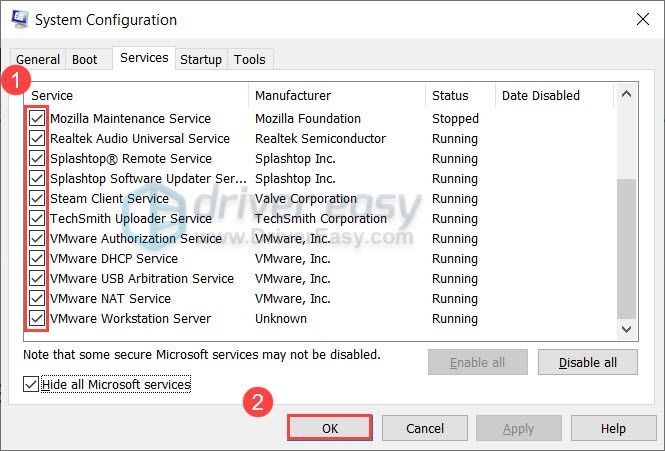
Tagad varat mēģināt palaist Radeon programmatūru. Ja tas darbojas tagad, atkārtojiet iepriekš minētās darbības un atspējojiet pusi pakalpojumu un programmu, lai atrastu problēmu radītāju.
Ja šis triks nedod jums veiksmi, vienkārši pārejiet pie nākamā labojuma.
4. labojums: atjaunojiet Radeon profilus
Daži lietotāji ziņoja, ka tā vietā, lai atkārtoti instalētu grafikas draiveri, ir vēl viens potenciāls labojums, kas varētu likt Radeon programmatūrai atkal darboties. Viss, kas jums jādara, ir izdzēst failu. Varat to izmēģināt un redzēt, kā viss notiek.
Ja šī metode nepalīdz jūsu gadījumam, apskatiet nākamo.
5. labojums: labojiet sistēmu
Ja neviens no iepriekš minētajiem labojumiem nedarbojas, tas var nozīmēt kritisku sistēmas problēmu. Taču, pirms mēģināt pārinstalēt sistēmu Windows, varat izmantot profesionālu rīku, lai labotu sistēmu.
Es atjaunoju ir tiešsaistes labošanas rīks, kas var automātiski labot Windows. Aizstājot tikai bojātos failus, Restoro saglabā jūsu datus neskartus un ietaupa laiku, kas nepieciešams atkārtotai instalēšanai.
Cerams, ka šī ziņa palīdzēs novērst Radeon programmatūras neatvēršanas problēmu. Ja jums ir kādi jautājumi vai idejas, nekautrējieties atstāt komentāru zemāk.

















![Kā datorā novērst tālummaiņu bez skaņas [2021 ceļvedis]](https://letmeknow.ch/img/sound-issues/38/how-fix-zoom-no-sound-pc.jpg)
![[Labots] MLB Show 21 servera problēma](https://letmeknow.ch/img/program-issues/69/mlb-show-21-server-issue.jpg)

![[FIKSĒTS] Saints Row netiek palaists datorā| 9 labākie labojumi](https://letmeknow.ch/img/knowledge-base/47/fixed-saints-row-not-launching-on-pc-9-best-fixes-1.jpg)